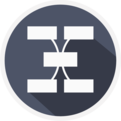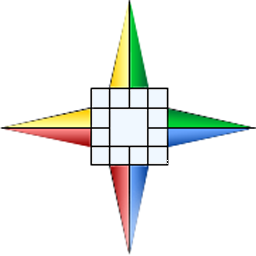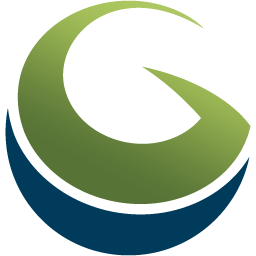信管飞RMS(进销存软件)
v9.1.383 官方版大小:80.8 MB 更新:2019/07/15
类别:其它行业系统:WinXP, Win7, Win8, Win10, WinAll
分类分类

大小:80.8 MB 更新:2019/07/15
类别:其它行业系统:WinXP, Win7, Win8, Win10, WinAll
信管飞RMS是基于自主研发的亚拓基础应用平台开发的精细化管理软件、进销存记账软件、ERP软件,包括采购管理、销售管理、库存管理、往来账管理、财务管理、出纳管理等业务管理功能,高级版本还包括分支机构管理、生产管理、委外加工管理、客户关系管理、会员管理、业务提成等扩展功能模块。本款软件的操作简单,即使您是电脑新手也能上手操作,而且此软件绝不会携带第三方恶意插件,木马病毒等危害电脑安全的信息。此外,信管飞RMS包括免费版、星光版、标准版、专业版、开拓版共5个版本,包含的功能依次递增,可适应不同发展阶段和业务类型的管理需求,本文档以专业版为准进行功能介绍,其他版本会略有差异。企业可根据自身业务管理需要进行购买,并可在后续根据业务管理需求变化升级到更高级的版本,实现数据平滑升级和软件价值最大化!
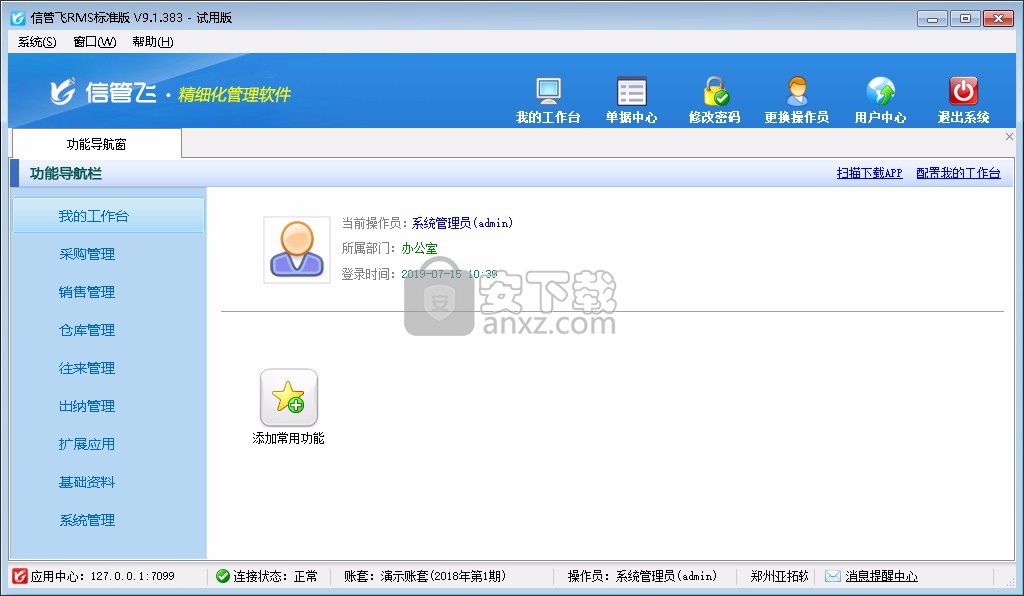
我的工作台中可以查看当前操作员信息、最新的通知公告、业务提醒信息,并可添加一些常用的功能模块。
功能导航窗是软件为了方便用户的操作,将系统的主要功能模块以导航图示的方式进行组织,您可以方便的点击相应的功能图标,直接打开相应的功能。
功能分组:功能导航窗左侧显示功能分组,将功能按照业务类型划分成多个功能分组,方便用户快速查找使用功能。
功能模块:点击功能模块即可打开相应的功能,每个操作员只能查看到自己有权限使用的功能模块。鼠标右键可以将功能添加到我的工作台。
状态栏:状态栏显示应用中心地址、与应用中心的连接状态、当前登录的账套、当前操作员信息、业务提醒消息。
单据中心
点击主界面上的“单据中心”按钮可以快速打开单据中心界面,可以根据单据日期、单据编号、单据类别、往来单位、商品名称、审核状态等信息查询所需单据。
支持修改操作员密码,录入原密码,如果原密码为空(新增加的操作员其密码为空),则不需要输入。
支持更换软件的操作员
重连应用中心
可以在与应用中心的连接断开时(如主机电脑关机或关闭应用中心程序、程序出现异常导致连接断开等),重新建立与应用中心的连接。
界面显示设置
可以配置业务单据的字体样式、字体大小等属性,方便用户更好的使用软件。需要注意:界面显示设置是针对电脑的,每台电脑都可以设置不同界面显示参数。
更换界面显示风格,软件内置了三种界面风格,用户可根据个人喜好配置使用不同的界面风格。
设置窗口布局
可以配置是否显示菜单栏、标题栏、状态栏、以及窗口Tab栏的显示位置等。也可以快速的关闭当前窗口或全部窗口。
支持快捷键功能,如
Ctrl+P 打印或快速打印
Ctrl+Q 关闭功能窗口
F7 选择打印格式模板进行打印
Ctrl+数字 引用相应的单据,不同单据可引用的单据不同,具体快捷方式参见界面
单据界面设计
本软件提供灵活的界面自定义功能,用户可根据自身业务要求对软件界面进行设置,包括配置数据项名称、启用扩展数据项、显示先后顺序、设置显示宽度、对齐方式、是否必填、取值方式及取值设置。
打印格式设计
本软件的打印格式模板支持灵活的自定义功能,每个客户可根据自身业务要求对打印格式模板进行自定义。
支持新增打印格式、修改格式属性等操作
打印偏移:打印偏移为亚拓软件独创技术,可通过软件对打印输出内容进行修正,抵销针式打印机打印针头偏移的问题。如果页面纸张格式设置正确且打印预览的时候正常,但实际打印出来偏左或偏右,可以设置偏移量进行修正(支持输入负数表示相反方向)。
导入打印格式:可将从软件中导出的打印格式模板文件直接导入。不支持直接导入Excel文件作为打印格式模板。
导出打印格式:可将选中的打印格式模板导出为文件。打印格式模板文件为特殊格式的文件,无法直接打印,只能在软件中进行导入。
导入Excel数据
软件支持通过Excel导入数据,几乎所有基本信息和主要业务单据都支持导入Excel数据。在程序目录下的“数据导入模板”子目录下我们提供了主要数据的Excel格式模板,使用这些格式模板整理数据,在导入的时候,不需要重新配置软件中的数据项与Excel中的数据列的对应关系(软件默认已配置)。
此软件操作简单,没有任何复杂的操作步骤
此软件安全可靠,不会携带第三方恶意插件,木马病毒等危害电脑安全的信息
此软件不会强制性的让用户安装第三方软件
软件充分考虑企业业务管理特点,覆盖商贸和生产制造企业的方方面面业务,功能实用、够用、好用!
操作简单便捷,导航式操作指引,稍懂电脑无需培训、即可轻松上手使用。
有管理思想的软件,亚拓软件长期倡导企业精细化管理,让企业各项业务协同高效运行。
高效管理库存,提高库存资金周转利用效率;准确核算成本,了解客户、商品的利润分布情况。
严密的数据权限控制,让企业数据安全无忧!
系统提供了丰富的查询和统计分析功能,帮你分析经营效益和成本利润,全面掌控企业经营状况。
功能模块行业通用,并可灵活搭配,满足企业不同阶段的应用需求!
1、找到下载完成的压缩包并解压,然后双击“ytsetup_std.exe”应用程序即可进入安装步骤。
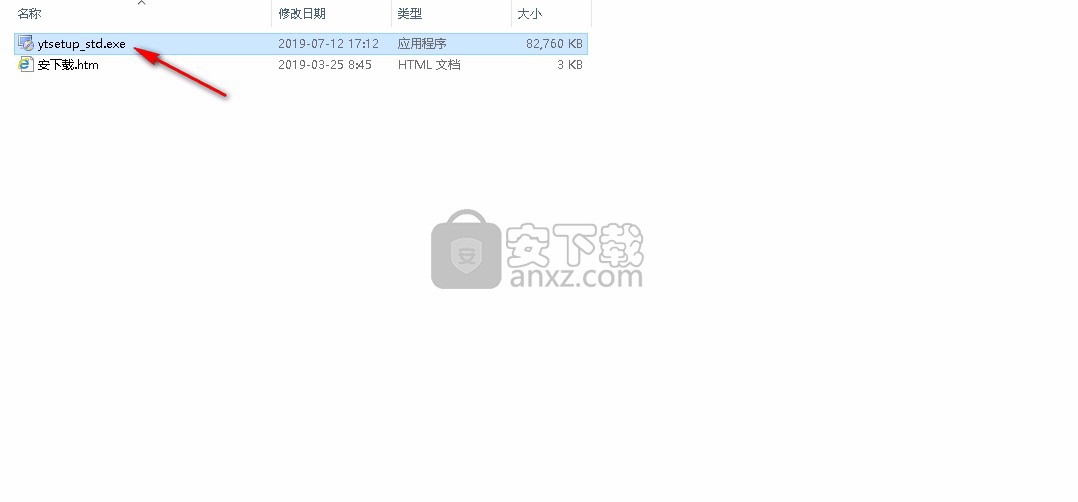
2、建议你在继续之前关闭其他应用程序。点击“下一步”继续,或者点击“取消”退出安装。
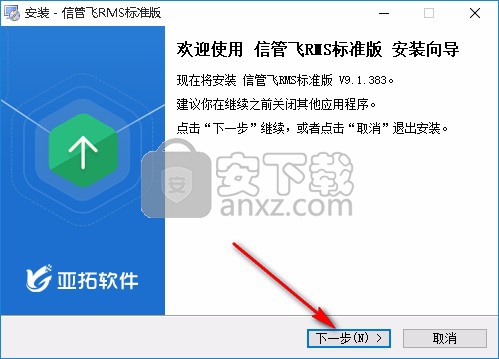
3、选择目标位置,如果您需要对文件存储位置进行更改,请单击“浏览”并选择目标文件夹,然后单击“下一步”继续。
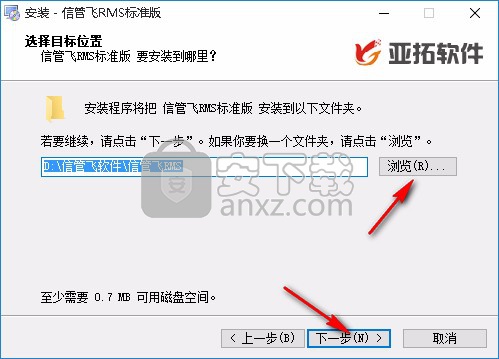
4、选择组件,请选择你要安装的组件,或者清除不想安装的组件然后点击“下一步”维续,提供客户端程序和应用中心程序供用户选择安装。
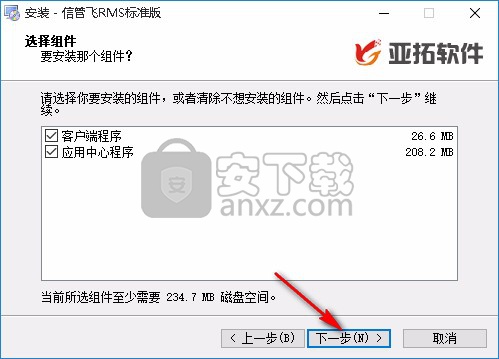
5、选择开始菜单文件,安装程序将在以下开始菜单文件夹中创建程序的快捷方式,如果您需要对文件存储位置进行更改,请单击“浏览”并选择目标文件夹,然后单击“下一步”继续。
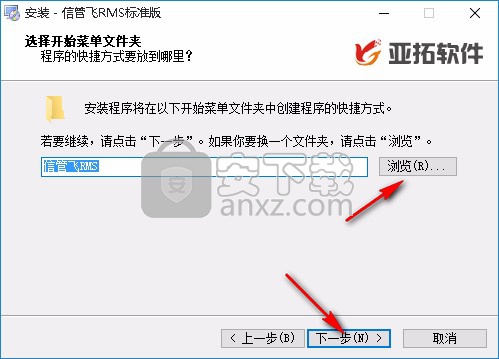
6、选择附加任务,用户可根据自身的需要来判断是否创建桌面快捷方式,选择完成后单击“下一步”继续。
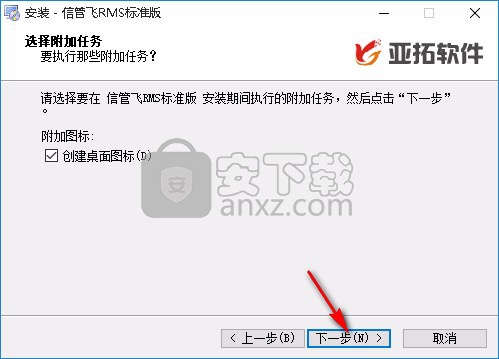
7、准备安装程序,显示您已设置过的信息,点击“安装”继续,如果您想回顾或更改设置请点击“上一步”。
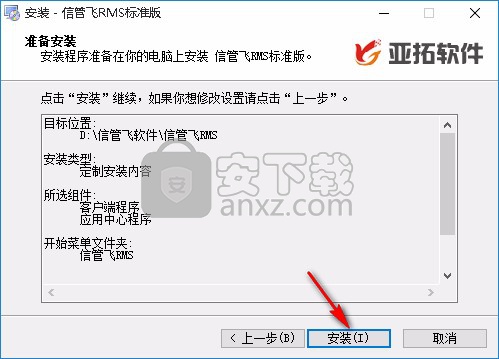
8、等待安装过程,大约等待七秒钟的时间即可安装完成。
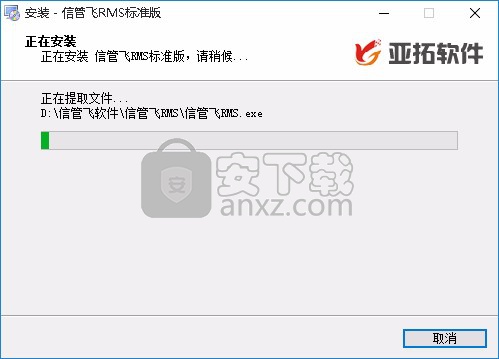
9、安装完成后单击“完成”退出安装向导,用户根据自身的需要来判断是否运行运行信管飞送货单软件和运行信管飞送货单软件应用中心。
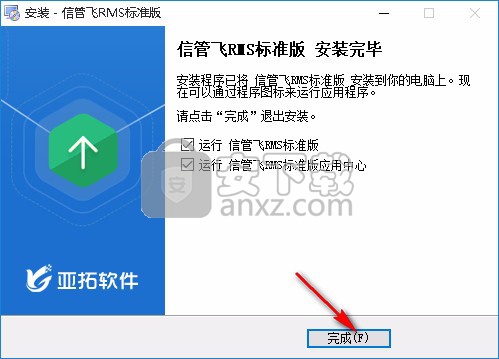
1、打开软件后需要先进行登录,软件的默认密码为空,用户直接点击登录即可进入软件。
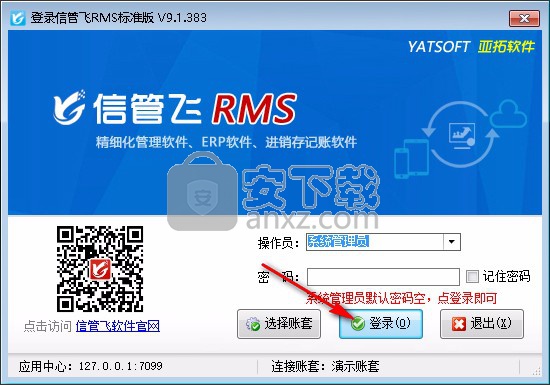
2、员工信息
员工信息管理实现员工资料的维护,可对员工显示顺序进行设置,软件支持通过Excel文件导入员工资料。
在功能导航窗中点击“基础资料”—》“员工信息”,即可进入“部门员工信息”维护功能,其界面如下图所示:
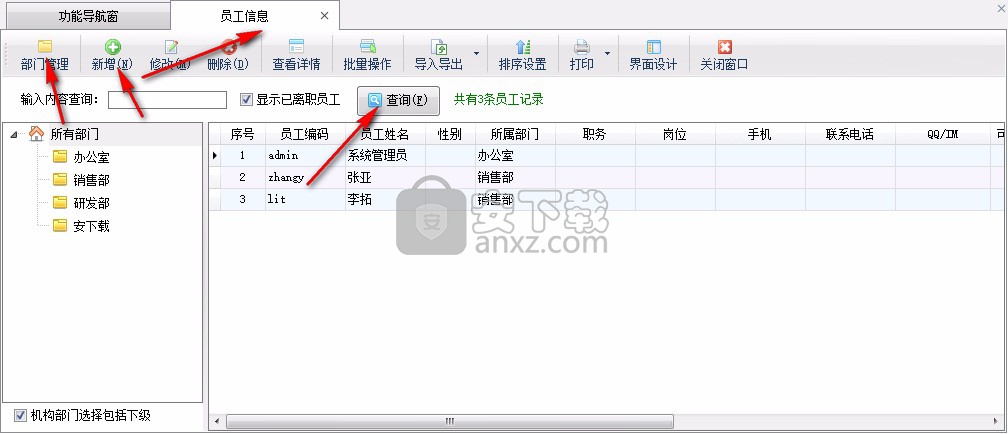
新增员工:点“新增”按钮可以增加员工信息。
修改员工信息:点“修改”按钮可以修改员工信息。
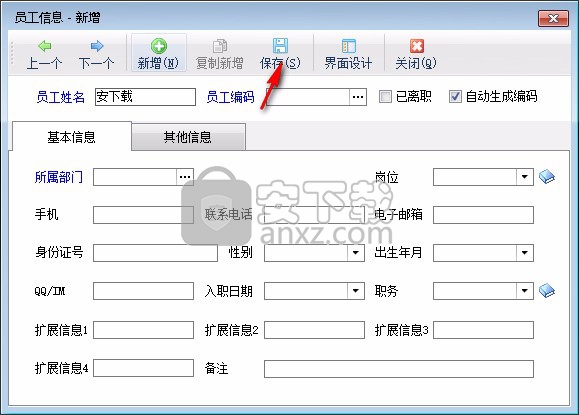
删除员工:点“删除”按钮可以删除员工。软件只支持删除未使用过的员工(即在业务单据中没有使用过的),已使用过的员工,如果不再使用可以设置为“已离职”。
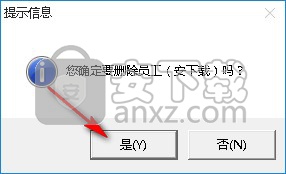
查看详情:查看选定员工的详细信息,默认只能查看,无法直接进行修改,如有需要请点击工具栏中的“修改”按钮进入编辑模式修改数据。
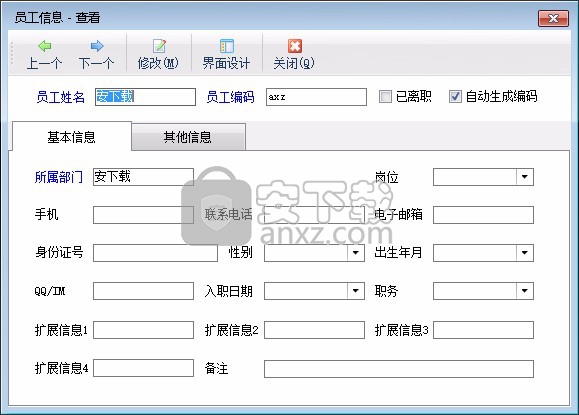
批量操作:对员工列表进行全选、反选、全不选等批量选择的操作方式,进行批量操作。
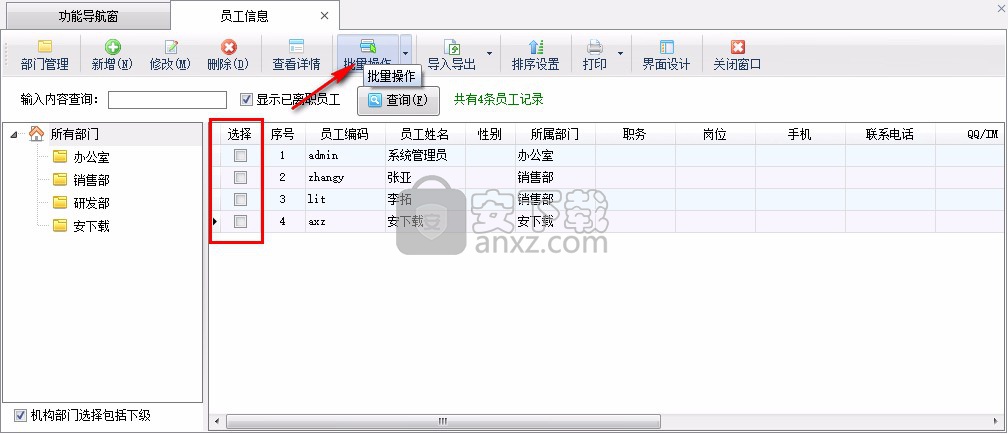
导入导出:“从EXCEL导入”即把文件夹里已整理好的EXCEL员工信息文件导入到软件中;“导出到EXCEL”即把当前编辑好的员工信息列表以EXCEL的形式导出放到自定义的文件夹内以供备份或保存。
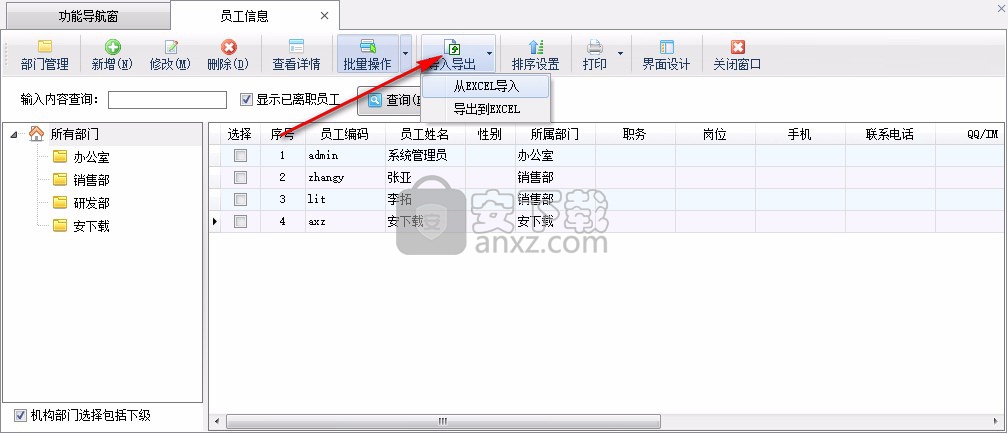
排序设置:点“排序设置”按钮后,进入排序模式,软件会显示“快速排序”、“上移”、“下移”等功能按钮。“快速排序”按照员工编码、姓名快速设置显示顺序;也可以选定员工信息点击“上移”和“下移”按钮手动调整显示顺序。排序设置完成后,点“保存排序”按钮,将排序设置更新到数据库。
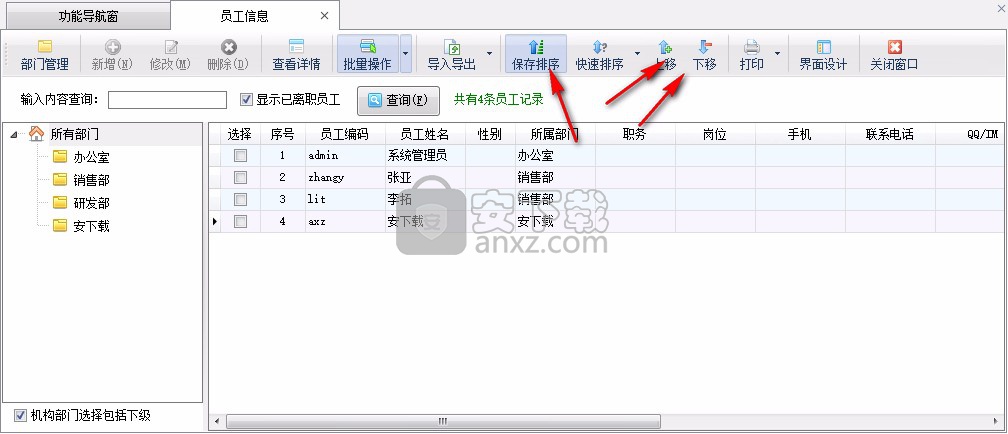
界面设计:可以配置界面数据项名及表格数据列属性。可通过自定义列名对默认的员工信息列名进行修改,在显示宽度栏修改列名所在表格宽度,在对齐栏更改文字显示位置,通过向上向下移动更改列名的显示顺序。
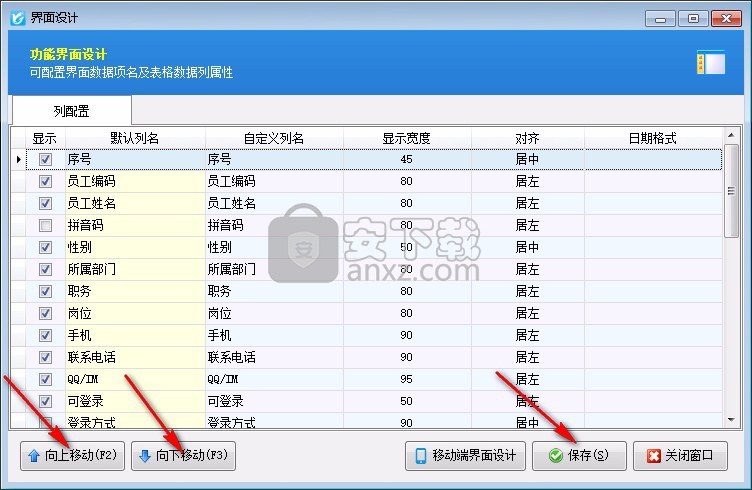
3、物流快递信息
物流快递信息实现与单位收发货有关的物流快递企业信息管理,后续在业务开单时支持管理运费、代收代付款,相应的业务单据保存审核后会自动生成应收应付款,并可开“物流代收结算单”、“物流代付结算单”、“物流运费结算单”进行收付款结销。物流快递信息管理与客户信息管理功能基本一致,不再详述。
在功能导航窗点击“基础资料”—》“物流快递信息”,即可进入物流快递信息功能,其界面如下图所示:
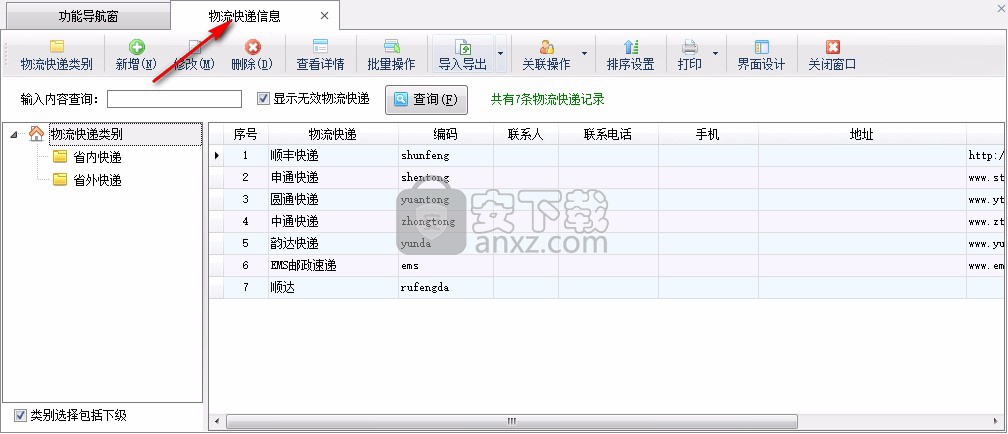
【注意】
①专业版以上版本且有物流结算扩展模块,才可以使用本功能。
②物流的期初应收应付款,开账前在“期初建账”—》“期初应收应付”中进行维护。
4、商品信息
商品信息集中管理货品资料,可以分类管理货品,支持商品、原材料、包材、服务及费用等不同性质的货品(软件中统称“商品”)。支持通过Excel导入商品资料,并可对商品的显示顺序进行调整。
在功能导航窗点击“基础资料”—》“商品信息”,即可进入商品信息管理功能,其界面如下图所示:
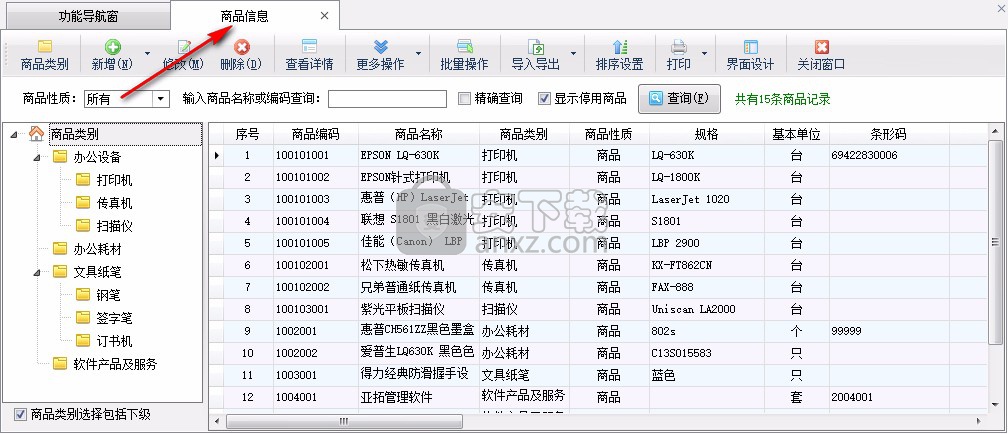
商品类别:点工具栏中的“商品类别”按钮,可对商品的分类进行维护。
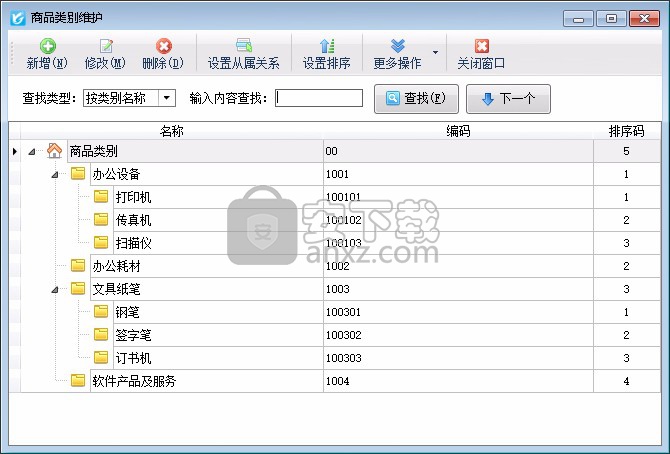
【注意】
①点“设置从属关系”按钮,进入拖动模式,可以拖动类别(按住鼠标左键不松手,移动节点到其他节点上)改变从属关系。
②点“设置排序”按钮,可进行排序,点“自动排序”会按照字母顺序自动排序,点“上移”、“下移”按钮可向上、向下调整显示位置。

③点“更多操作”—》“删除全部类别”,可以清空类别记录。
删除商品:如果该商品信息已经在业务单据中使用过,则无法删除,只能设置为已停用。如果确需删除,可以修改相应的业务单据,重新选择为其他商品,然后再执行删除操作。
批量维护商品信息:点“更多操作”—》“批量维护商品信息”,可以批量调整商品信息某个价格,可以批量更新商品信息预设售价、零售价等。
批量操作:点“批量操作”按钮后,进入批量操作模式,可以打勾选择多个商品记录,进行批量操作。
导入导出:可以将商品资料导出为Excel文件,也可以将Excel文件中的数据导入到软件中。
排序设置:可通过上移、下移调整商品信息的显示顺序。
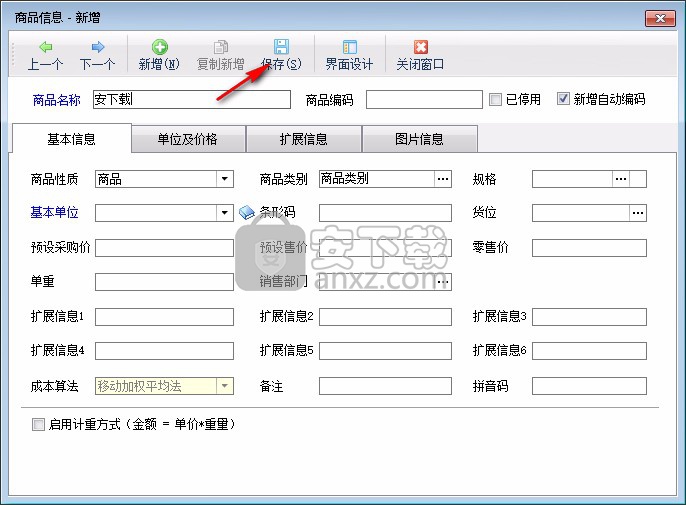
基本单位:必填项,可维护单位字典,可从下拉列表框中直接选择。
副单位:支持双单位管理,业务单据中可输入副单位的出入库数量(可以与基本单位不是比例折算关系),仓库库存中可查看副单位的数量。
预设采购价:在“系统管理”—》“价格优先级”设置中可设置默认的采购价调取这个“预设采购价”。
预设售价、预设售价2、预设售价3、预设售价4、批发价、零售价:在“价格优先级”设置中可设置销售单价调取这些价格。更多的价格信息点“单位及价格”标签页进行管理。
5、 资金账户信息
资金账户信息中可维护单位的现金账户和银行账户,每个资金账户需要对应一个资产类的会计科目(库存现金或银行存款下的子科目)。在业务开单时,选择收付款账户时调用“资金账户信息”中维护的资金账户。
在功能导航窗点击“基础资料”—》“资金账户信息”,即可进入资金账户信息管理功能,其界面如下图所示:
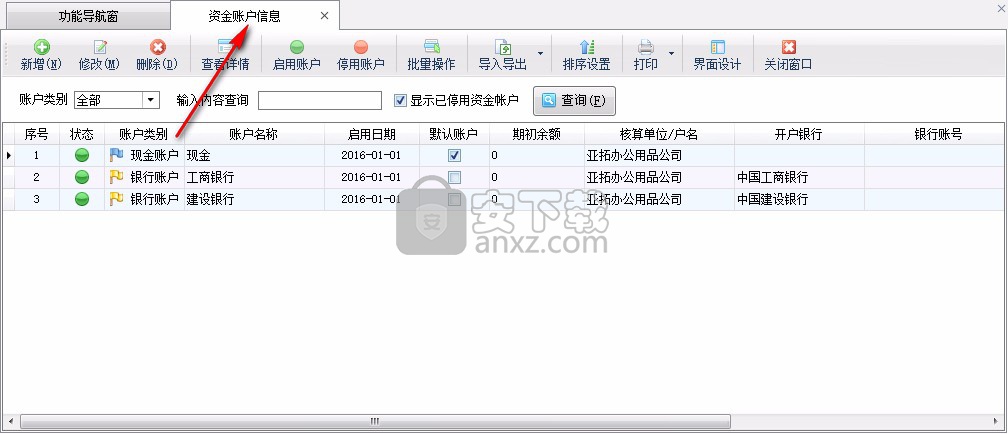
【注意】
①资金账户必须对应“会计科目”中的库存现金和银行存款子科目,星光版和标准版由于没有标准财务功能,不需要设置。
②为什么要设置资金账户信息,而不是直接选择“会计科目”中的库存现金和银行存款子科目?一方面会计科目中可能账户很多,但实际发生收付款业务的只是一部分;另外一方面业务单据选择资金账户,非专业财务人员更容易理解。
6、收支类别维护
在功能导航窗点击“基础资料”—》“收支类别维护”,即可进入收支类别维护功能,其界面如下图所示:
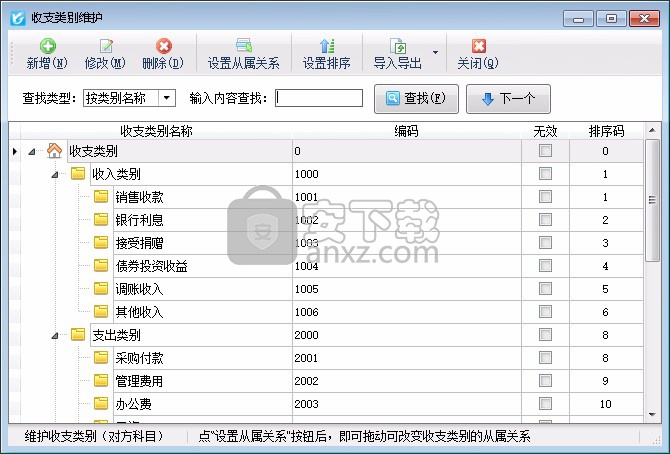
新增收支类别:点“新增”按钮,可以在选择的当前收支类别下增加下级收支类别。
修改收支类别:点“修改”按钮,可以对选择的收支类别进行修改。
删除收支类别:点“删除”按钮,可以对选择的收支类别进行删除。
设置从属关系:从属关系也就是包含关系,可以用鼠标拖动的方式进行设置。
设置排序:点“设置排序”按钮,可进行排序,点“自动排序”会按照字母顺序自动排序,点“上移”、“下移”按钮可向上、向下调整显示位置。
7、采购单列表
在功能导航窗点击“采购管理”—》“采购单列表”即可进入采购单列表界面,采购单列表以列表的形式显示最近的采购入库单/采购退货单,可查询出对某个供应商的采购情况、某个时间段内某个商品的采购入库单等,其界面如下图所示。
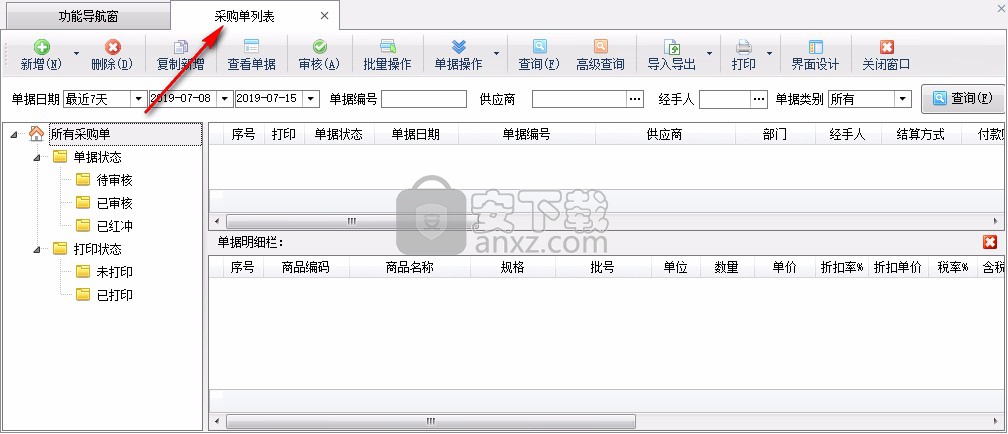
新增采购入库单:在工具栏点击“新增”—“采购入库单”即可打开新增采购入库单界面。
新增采购退货单:在工具栏点击“新增”—“采购退货单”即可打开新增采购退货单界面。
删除:在工具栏点击“删除”按钮可以删除未审核的采购入库单/采购退货单,如果单据已审核则不允许直接删除。已审核的业务单据可以红冲(在业务单据窗口点“更多操作”—》“红冲”)后,然后再删除。
复制新增单据:点工具栏中的“复制新增”按钮,可以复制当前单据的数据为新单据,新单据需要点“保存”按钮才会实际保存到数据库。
查看单据:点击工具栏中的“查看单据”按钮可以查看当前单据的详细信息。
审核:点击工具栏中的“审核”按钮可以审核未审核的采购入库单/采购退货单。
批量操作:点击“批量操作”按钮后,进入批量操作模式,可以打勾选择要操作的采购入库单/采购退货单,然后执行批量删除、批量打印业务单据等操作。
查看付款情况:在工具栏“单据操作”下面点击“查看付款情况”可以查看此单对应的应付款和付款结销情况。
标记为已打印/未打印:在工具栏“单据操作”下面点击“标记为已打印/未打印”可以简单标记一下单据的打印状态。
红冲单据:在工具栏“单据操作”下面点击“红冲单据”可以红冲不需要的已审核的业务单据。
查询:可以根据单据日期、单据状态、打印状态、单据编号、供应商、经手人、单据类别等条件查询业务单据。
高级查询:点“高级查询”按钮支持更多条件进行业务单据查询。
导出为EXCEL:在工具栏中点击“导出为EXCEL”可以将采购单列表数据导出为Excel文件。
打印:点“打印”—》“打印采购单”可以快速打印采购单;点“批量打印采购单”可以批量打印采购单(需启用批量操作模式);点“采购单打印格式设计”可以设置打印格式,有关打印格式模板设计的详细操作说明参见打印格式模板设计专门手册。
8、销售出库单
销售出库单是销售货品出库的重要单据,销售出库单确认审核后,商品实际出库,相应商品的库存数量减少,并自动生成相应的应收款,是商品出库和销售毛利的重要依据。此外,销售出库单支持现款提货以及物流代收款业务。
在功能导航窗点“销售管理”—》“销售出库单”即可进入“销售出库单”界面,如下图所示:
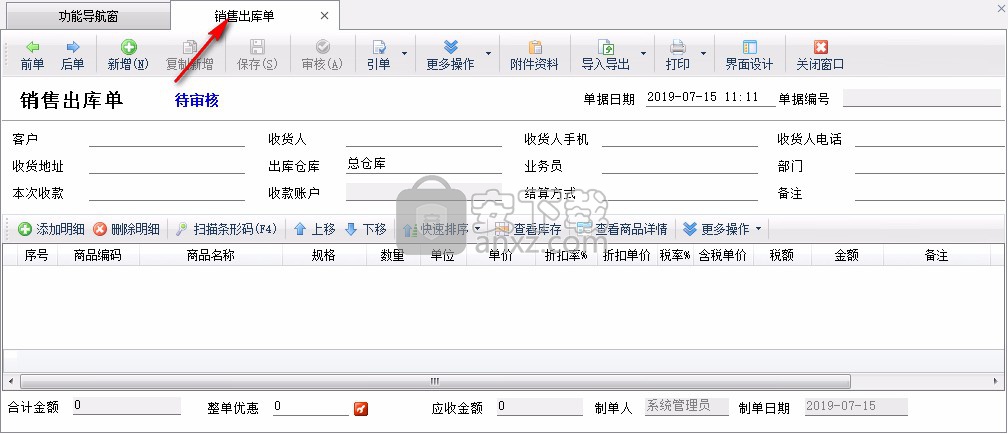
客户:选择客户后,软件可显示该客户的截至到目前的应收款余额、应收信用额度。如果在“系统管理”—》“价格优先级设置”中设置启用了“客户最近价”功能,则软件会自动更新单据明细中商品的单价为该客户的商品最近销售价。
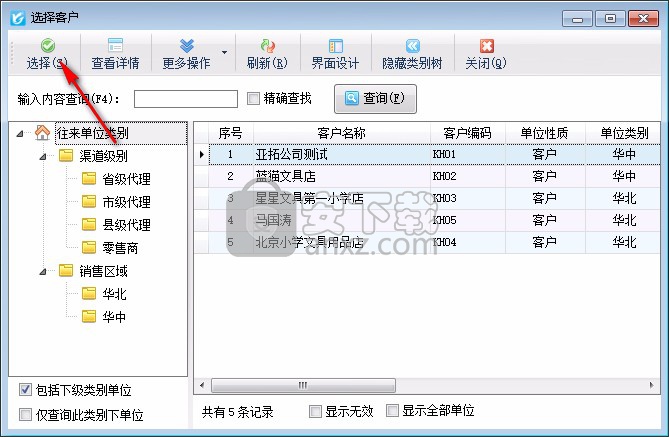
出库仓库:如果启用了分仓库权限控制,则选择仓库的时候,只能选择自己有权限的仓库。
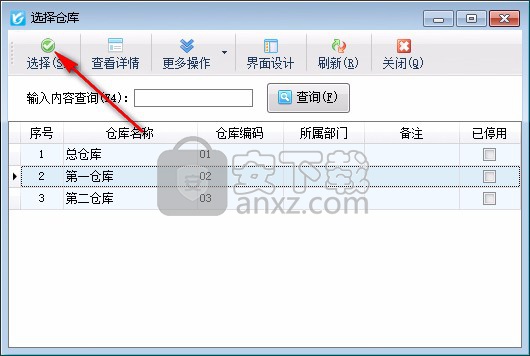
经手人、部门:经手人为必填数据项。部门可不填写。点“更多操作”—》“设置单据默认值”可设置默认的经手人和部门。
结算方式:包括现金、支票、承兑汇票、托收承付、电汇等。
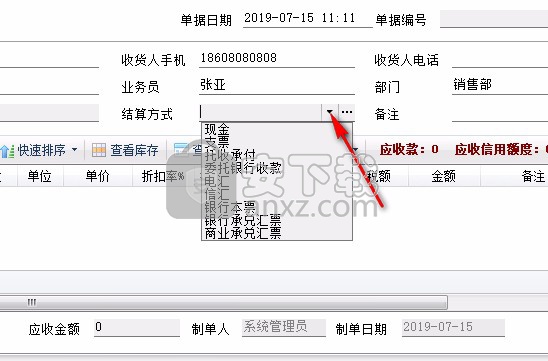
本次收款和收款账户:软件支持现款购货,可在单据中输入本次收款金额以及收款的账户(支持多个账户收款),软件会自动生成收款结算单并结销当前单据产生的应收款。本次收款金额不能大于此单的应收款金额。
发票类型:包括填开收据、普通发票、增值税发票等,如果选择普通发票,单据明细中的商品税率默认取“系统管理”—》“系统参数设置”中配置的普通发票税率。如果选择“增值税发票”,则单据明细中的商品税率默认取“系统参数设置”中配置的增值税发票税率。
工程项目:可选填写,填写后后续可根据工程项目进行查询和统计。
自定义编号:可选填写,比如可录入合同号或者发票编号等。
引单信息:引用的销售订单、销售报价单的单号信息。
备注、附记:可填写一些备注信息,最多支持2000个字符。
整单折扣:即整单进行价格折扣处理,明细中的每行商品的折扣及折后单价将同时调整。
整单优惠:即对合计金额进行优惠抹零。实际应收金额为合计金额减整单优惠金额。
物流公司和物流单号:如果输入物流运费则必须选择物流公司。软件支持发送发货短信通知,可引用物流公司和物流单号。
9、其他入库单
其他入库单用于处理非采购方式的商品入库业务,包括借入、获赠、代销等,其他入库单不会生成应付款,因为不需要进行结销。
在功能导航窗点“仓库管理”—》“其他入库单”即可进入“其他入库单”界面,如下图所示:
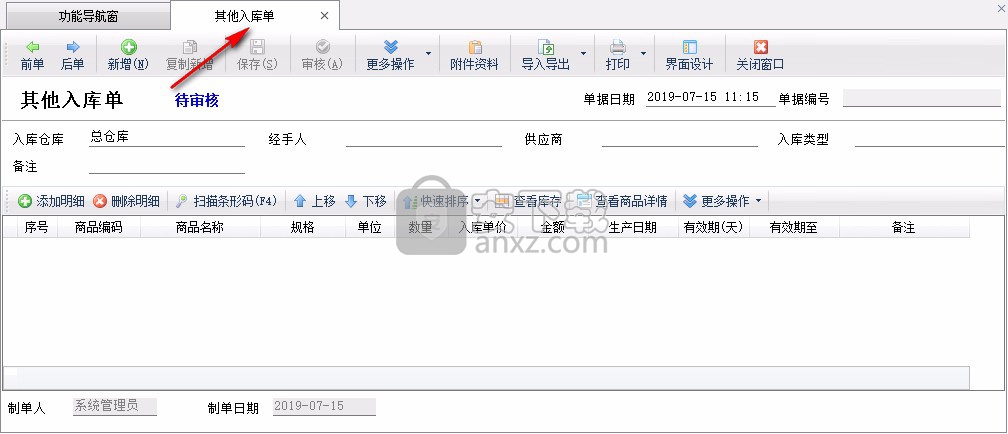
其他入库单的操作与采购入库单基本一致,这里不再详述。
【注意】
①其他入库单中的供应商可以不填写。
②其他入库单中的单价(入库单价)会影响成本价,因此填写的时候需要注意。
③入库类型一般包括借入、受赠、代销,企业可根据自身情况进行维护。
10、报溢单和报损单
在仓库管理中,库存商品因为数量品种较多、人为管理疏漏等原因,有可能导致账面库存数量(即软件中查询出的库存数量)与实际的库存数量不符。为了避免账实不符的现象出现,就要进行存货清查,从而查明原因并调整账面数量,可用报损单和报溢单进行库存数量调节。
在功能导航窗点“仓库管理”—》“报溢单”或“报损单”,即可进入操作界面,如下图所示:
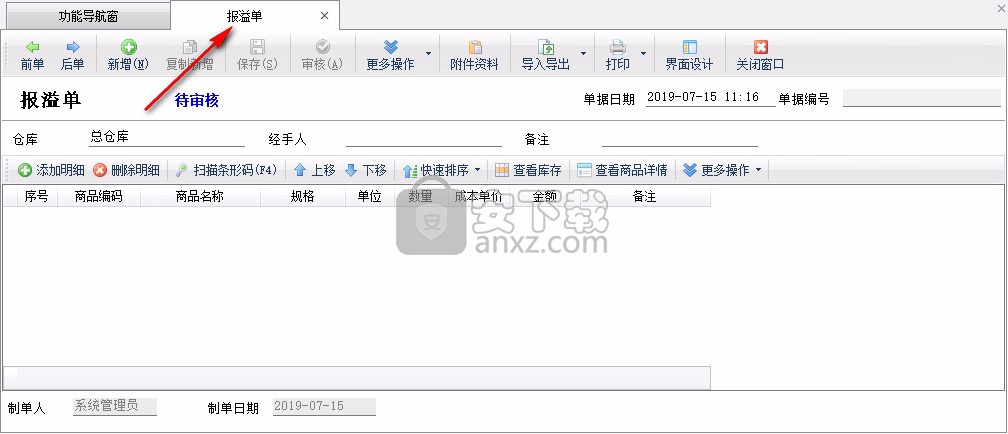
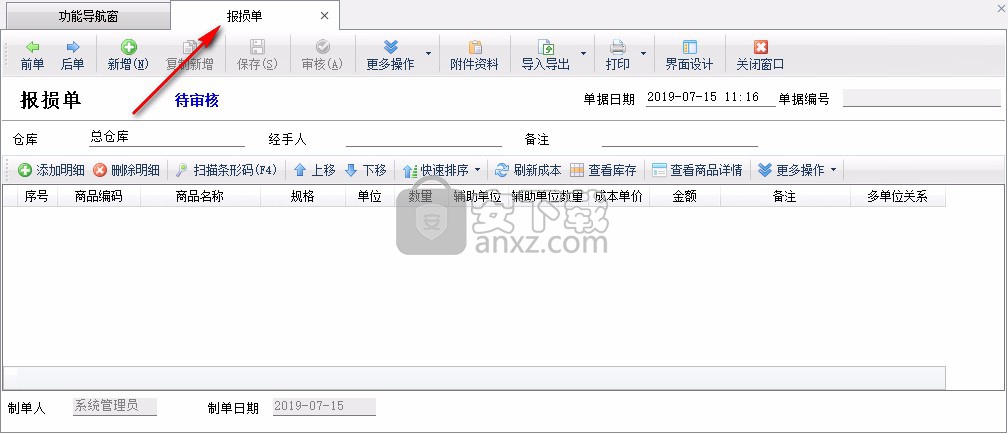
报溢单保存审核后,单据明细中相应商品的库存数量增加;报损单保存审核后,单据明细中相应商品的库存数量会减少。
11、库存上下限
库存上下限预警数量可以针对所有仓库使用,也可以同时针对某个具体仓库使用。也就是可以对一个仓库或一个门市的数量进行监控,也可以对全部仓库进行监控。当商品数量达到其上下限都会有相应的提示,可以通过及时补货或者通过各仓库间的调拨等方式来解决。
在功能导航窗,点“仓库管理”—》“库存上下限”,即可进入库存上下限操作界面,如下图所示:
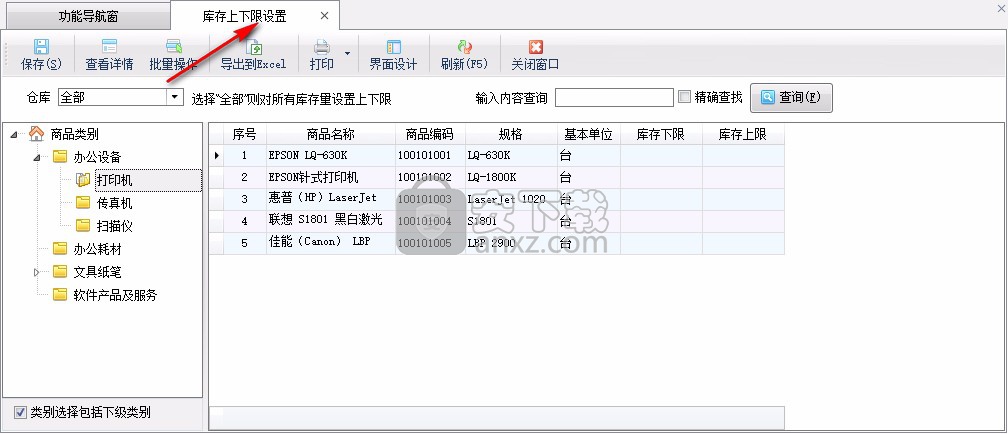
以下为“库存上下限设置”的功能操作说明:
(1)可以选择仓库,默认为“全部”即所有仓库的预警上下限。也可以选择一个具体的仓库进行设置。
(2)点“批量操作”按钮,可以选择多个商品,然后点“批量设置”统一设置选中商品的上下限数量。
(3)点“保存”按钮,可以保存库存上下限设置。
12、应付款管理
应付款管理可以对包括采购应付款、期初应付款、其他应付款(如房租)等各类应付款项的集中管理。应付款记录一般由采购入库单自动生成,其类型为“采购应付款”,或者由采购退货单自动生成,其类型为“采购退货款”。在应付款管理中可以查看应付款记录对应的业务单据,查看详细结销情况。
在功能导航窗点“往来管理”—》“应付款管理”即可进入应付款管理界面,如下图所示:
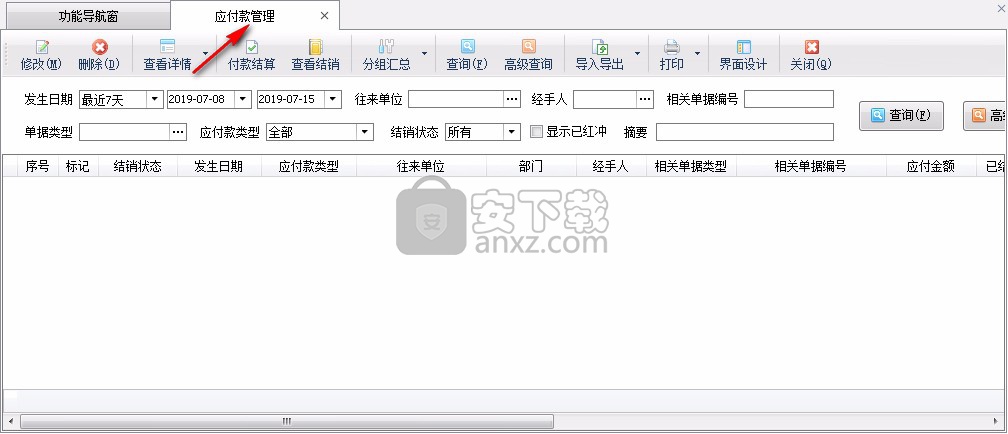
应付款管理中支持按照单据日期、单据编号、结销状态、往来单位、物流公司、经手人等条件进行查询。
13、出纳期末结账
在功能导航窗,点击“出纳管理”—》“出纳期末结账”,即可进入“出纳期末结账”界面,如下图所示:
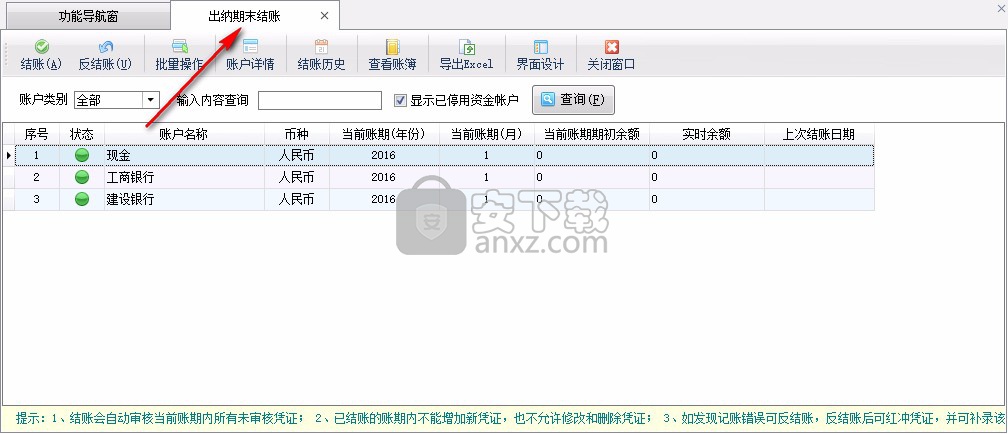
结帐功能,在帐户列表中,选择一个帐户,点击工具栏中的“结帐”按钮即可。结帐后本期内的日记帐凭证不可修改。
批量操作功能,在帐户列表中,点击工具栏中的“批量操作”按钮可以进入批量操作模式,可以对多个资金账户进行批量结账、批量反结账操作。
反结帐功能,在帐户列表中,选择已结帐的帐户,点击工具栏中的“反结帐”按钮即可返回至上一账期。
查看账簿,在帐户列表中,选择一个帐户,点击工具栏中的“查看帐簿”按钮可以查看相应帐簿。
导出 EXcel表格文件,可把期末结账列表导出为Exce文件。
查询,可根据“账户类别”或“输入内容”进行查询相应资金账户。
cctalk电脑版 其它行业204.66 MBv7.10.10.1
详情佳宜仓库3000 2.91 企业 其它行业5.00 MB
详情Minitab 19中文 其它行业193.0 MB附安装教程
详情佳宜进销存管理软件(企业版) 4.25 其它行业6.00 MB
详情Global Mapper 17 其它行业151.2 MB附带安装教程
详情Global Mapper(地图绘制软件) 其它行业46.7 MB20.0
详情global mapper 18 其它行业134.65 MB附带安装教程
详情AA制餐费管理系统 1.01 其它行业1.00 MB
详情亿图思维导图 MindMaster Pro 其它行业126.0 MBv7.0.0 中文
详情bigemap地图下载器(附授权码) 其它行业79.0 MBv22.0 免费版
详情SPSS 13 汉化补丁 其它行业1.82 MB
详情CCBoot(遥志无盘启动系统) 其它行业29.58 MBv2019build0601
详情手机移动端抓包工具 Charles v3.11.2 其它行业200.00 MB
详情轻越示意图专家 v3.0 其它行业7.00 MB
详情primer premier(基因分析软件) 其它行业50.8 MBv6.0 32位/64位
详情KYDZ(遥控生成拷贝机软件) 其它行业6.93 MB V1.8.4 官方版
详情研华汽车钥匙大师 其它行业67.32 MBv6.5.0 官方版
详情研华汽车数码大师 III 其它行业143 MBv1.7.1806.26 中文版
详情Kala Vedic Astrology 2018(Jyotish占星术软件) 其它行业105.88 MB附安装教程
详情Astrometrica(天体测量软件) 其它行业7.48 MBv4.11.1.442
详情bigemap地图下载器(附授权码) 其它行业79.0 MBv22.0 免费版
详情贝壳A+系统 其它行业50.12 MBv2.0.28 官方版
详情会声会影2018注册机 其它行业23.99 MB附带破解教程
详情mapgis k9(地理信息管理系统) 其它行业545.0 MB附安装教程
详情eviews(计量经济学软件) 其它行业461 MBv10.0
详情mathematica(科学计算软件) 其它行业5652 MB12.1.0 附安装教程
详情primer premier(基因分析软件) 其它行业50.8 MBv6.0 32位/64位
详情mapgis6.7 其它行业165 MB附安装教程
详情mestrenova14下载(附安装教程) 其它行业367 MB
详情MapInfo pro 17中文 其它行业3482 MB附安装教程
详情SPSS 13 汉化补丁 其它行业1.82 MB
详情mapinfo12.5汉化 其它行业435 MB附安装教程
详情小二助手工具箱 其它行业24.8 MBv800000104 绿色版
详情电工计算器 v7.0.3 中文 其它行业8.00 MB
详情统计学软件 SPSS Statistics 25.0 中文 其它行业700.00 MB
详情浩辰CAD看图王32位 其它行业68.76 MBv5.2.0
详情Minitab 19中文 其它行业193.0 MB附安装教程
详情研华汽车数码大师 III 其它行业143 MBv1.7.1806.26 中文版
详情Global Mapper 19中文 其它行业164.5 MB附带安装教程
详情小妖拼多多砍价辅助 其它行业0.04 MBv1.0 免费版
详情琪瑶小管家 其它行业6.19 MBv2.0 官方版
详情易特瓷砖销售管理软件 其它行业32.1 MBv2.0 免费版
详情浩辰CAD看图王32位 其它行业68.76 MBv5.2.0
详情企业员工考试系统 其它行业16.1 MBv2.5 官方版
详情阿里旺旺买家版 其它行业167.3 MBv10.00.03C
详情cctalk电脑版 其它行业204.66 MBv7.10.10.1
详情全国邮编区号查询精灵 1.0 其它行业0.49 MB
详情求职助手(Job Assistant) 0.7.0.3 其它行业0.95 MB
详情智能日化日杂销售系统 其它行业36.8 MBv37.33 官方版
详情全国电话通 V2.21 绿色特别版 其它行业1.51 MB
详情